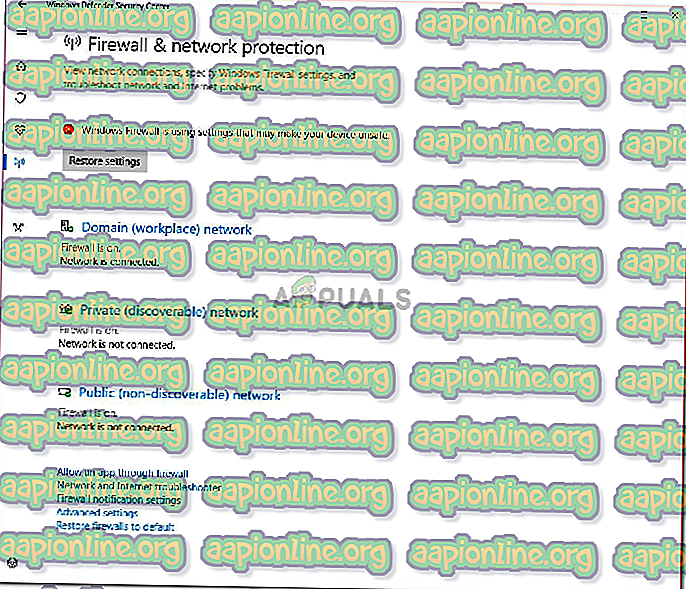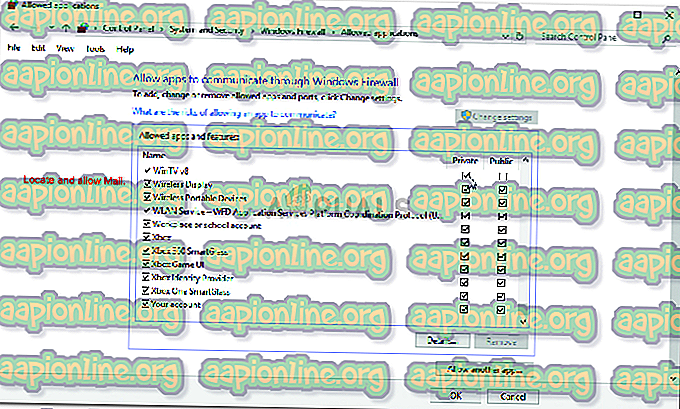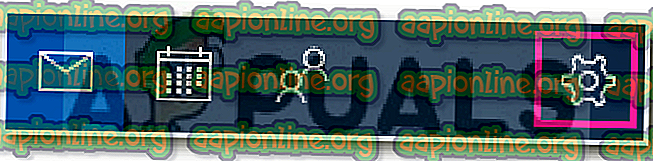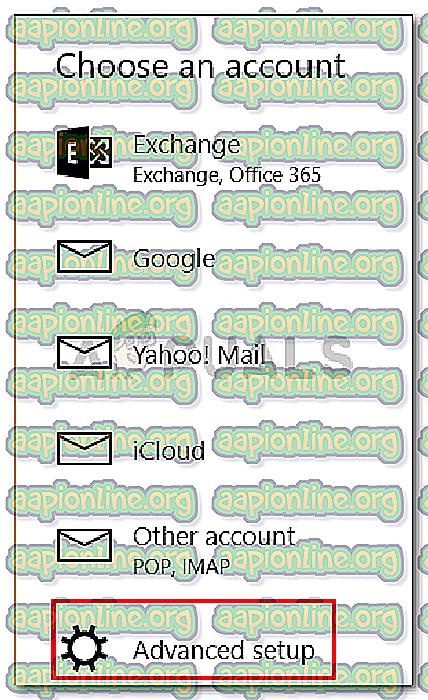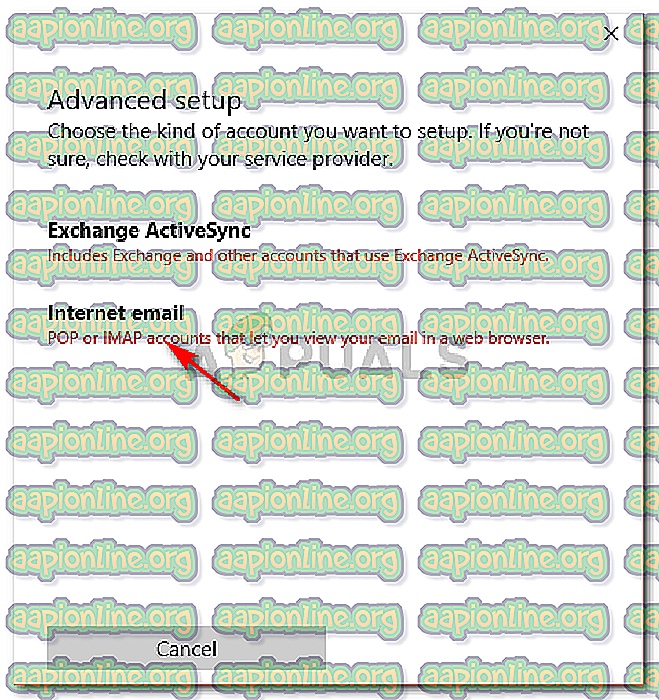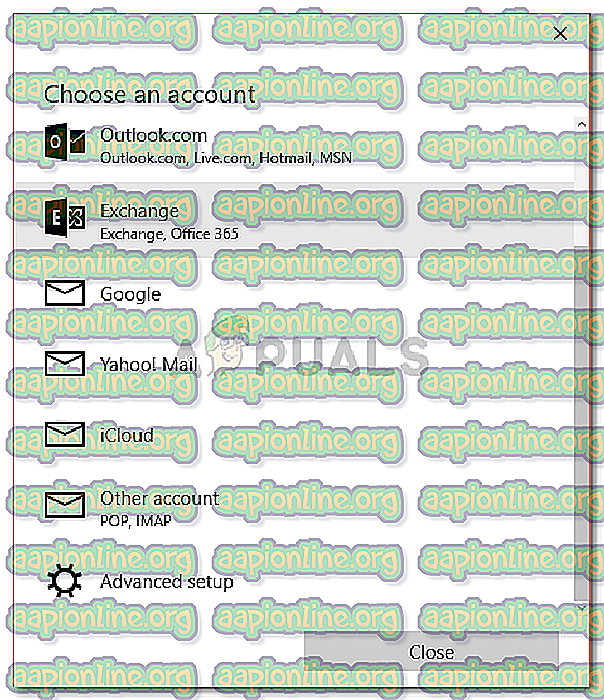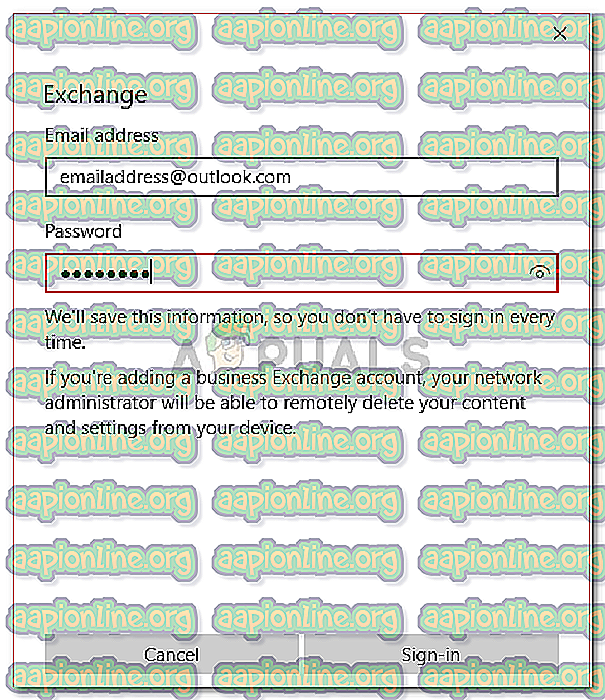Поправак: Виндовс 10 Маил Еррор 0к8000000б
Виндовс 10 има уграђену апликацију за пошту која вам омогућава да синхронизујете Гмаил, Иахоо или било који други налог. Када покушате да се пријавите, апликација за пошту покушава да се повеже са одговарајућим сервером е-поште како би добила подешавања сервера, међутим, недавно су корисници доживели грешку ' Еррор 0к8000000б ' која вас спречава да синхронизујете вашу е-пошту.
Иако је срж проблема иста, можда ћете добити другачији код грешке као што је 0к80070425, 0к8007042б, 0к8000фффф. Пошто је срж проблема исто, и решења су идентична. Ако тражите решења у вези са овом грешком, дошли сте на право место. Побринули смо се да поменемо решења за ову специфичну грешку коју су делили и сами Мицрософт и други технички гуруи.

Шта узрокује грешку у пошти 0к8000000б?
За такву грешку, узроци могу зависити од различитих фактора који укључују:
- ПОП или ИМАП нису омогућени. Вероватно ћете се суочити са овим проблемом ако поставке вашег протокола поштанског протокола (ПОП) и протокола приступа Интернету (ИМАП) нису омогућени на серверу е-поште.
- Виндовс заштитни зид блокира захтев . Према Мицрософту, то се може догодити ако ватрозид блокира захтев који шаље апликација Маил.
- Антивирус треће стране или Виндовс Дефендер . Ако користите антивирус треће стране или је омогућен Виндовс Дефендер, ови софтвери могу потенцијално бити узрок грешке.
Упознајмо се са стварним разлогом што смо овде и ускочимо у решења:
Решење 1: Искључивање антивируса или Виндовс Дефендер-а
Ако не можете да синхронизујете своју е-пошту, то би могло бити последица вашег антивирусног или Виндовс заштитника који блокира захтев који је послала апликација Виндовс Маил. У таквом случају покушајте да онемогућите свој антивирус и поново га покренете. Да бисте онемогућили свој Виндовс Дефендер, урадите следеће:
- Отворите Старт и откуцајте у Виндовс Дефендер Сецурити Центер.
- Кликните на безбедносни центар Виндовс Дефендер од резултата.
- У програму Виндовс Дефендер идите на „ Заштитни зид и заштитна мрежа “.
- Изаберите мрежни профил и искључите Виндовс фиревалл за њега. Урадите овај корак за сваки присутан профил.
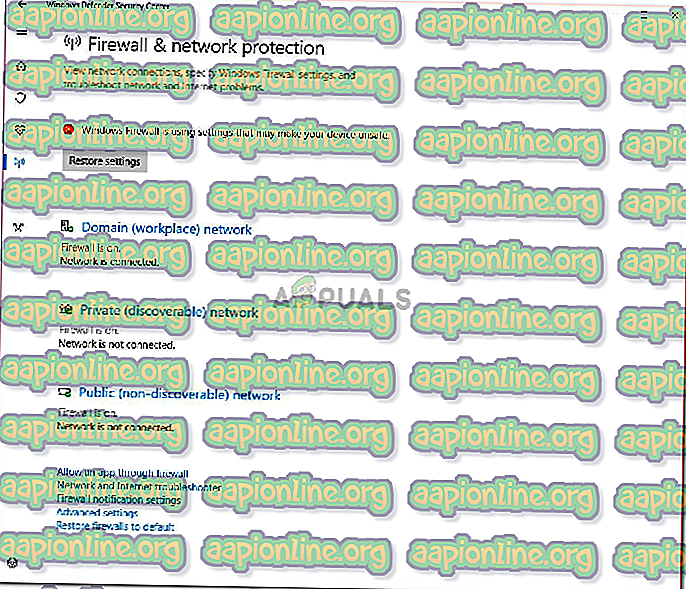
- Погледајте да ли сте у могућности да поново синхронизујете е-пошту.
2. решење: Дозволите пошту путем заштитног зида Виндовс
Ако вам је искључивање Виндовс дефанзива омогућило синхронизацију е-поште, тада морате следити и овај корак. За оне чији проблем није ријешен рјешењем 1, ово би могло помоћи у рјешавању вашег проблема. Да бисте апликацији Маил омогућили преко Виндовс заштитног зида, урадите следеће:
- Поново идите у безбедносни центар Виндовс Дефендер .
- Кликните на " фиревалл анд нетворк протецтион ".
- Изаберите „ Дозволи апликацију кроз заштитни зид“, а затим одаберите „Промени поставке“.
- На листи дозвољених апликација обавезно одаберите и потврдите и приватне и јавне оквире за пошту.
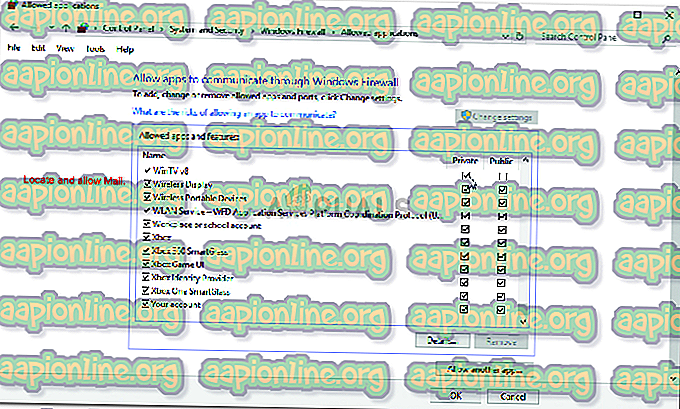
- Притисните ОК .
3. решење: Уклањање и додавање налога
Ако је ваш рачун недавно престао да се синхронизује, проблем се може решити прилично лако уклањањем и додавањем налога поново. Да уради ово:
- Отворите Старт мени и откуцајте Маил .
- Видећете икону „ Подешавања “ при дну окна за навигацију поште и кликните је.
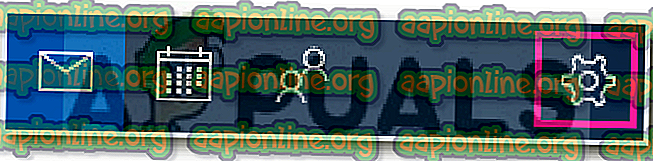
- Изаберите налог који желите да уклоните и изаберите ' Избриши налог '.

- Након што то учините, додајте свој рачун и погледајте да ли се синхронизује.
Решење 4: Пријавите се помоћу напредних поставки
Ако вам сва горе наведена решења не делују, ово је ваше последње решење. Овде ћете се пријављивати на свој налог путем напредних подешавања.
За Гоогле:
Ако имате Гмаил адресу, прођите следећа упутства. Прво и најважније, мораћете да омогућите нека подешавања у подешавањима вашег Гмаил налога.
- Пријавите се на свој Гмаил налог путем прегледача.
- Након што се пријавите, омогућите ИМАП који можете пронаћи овде.
- И на крају, у подешавањима Гмаил налога мораћете да укључите опцију „ Допусти мање сигурне апликације “; пронађено овде.
Након што следите горе наведена упутства, време је да се пријавите.
- Идите на Старт и отворите Маил.
- Отворите подешавања поште.
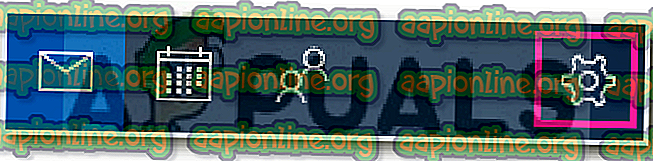
- Изаберите Рачуни, а затим кликните „Додај налог“.
- Кликните на „ Напредне поставке “.
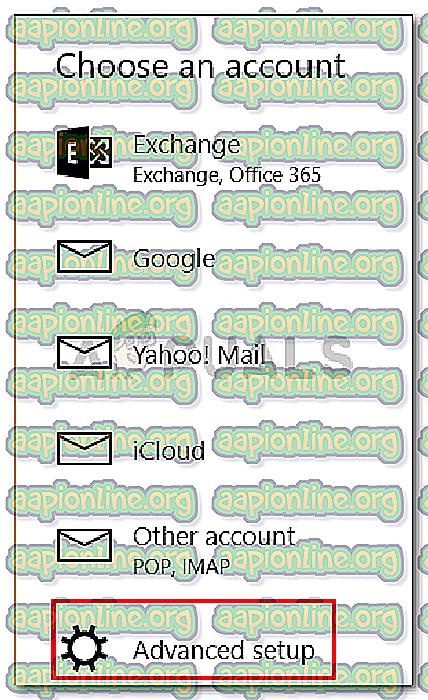
- Од вас ће се тражити да одаберете врсту налога за е-пошту, одаберите ' Интернет емаил '.
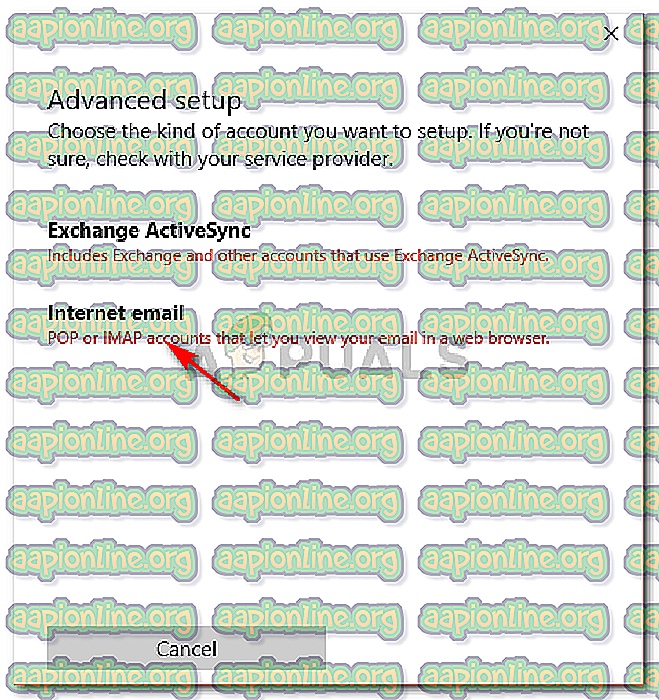
- Унесите податке о вашем налогу. У оквир „ Долазни сервер е-поште “ унесите:
имап.гмаил.цом:993
- Изаберите ИМАП4 као 'Врста рачуна' и унесите следеће у 'Сервер за одлазну пошту':
смтп.гмаил.цом:46

- Након што сте унели све детаље, кликните на „ Пријава “.
За Оутлоок:
Ако имате Оутлоок е-пошту, урадите следеће:
- Отворите пошту и идите на Подешавања .
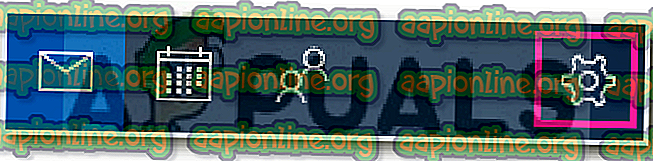
- Изаберите Рачуни, а затим кликните „ Додај налог “.
- Уместо да бирате Оутлоок, изаберите ' Екцханге '.
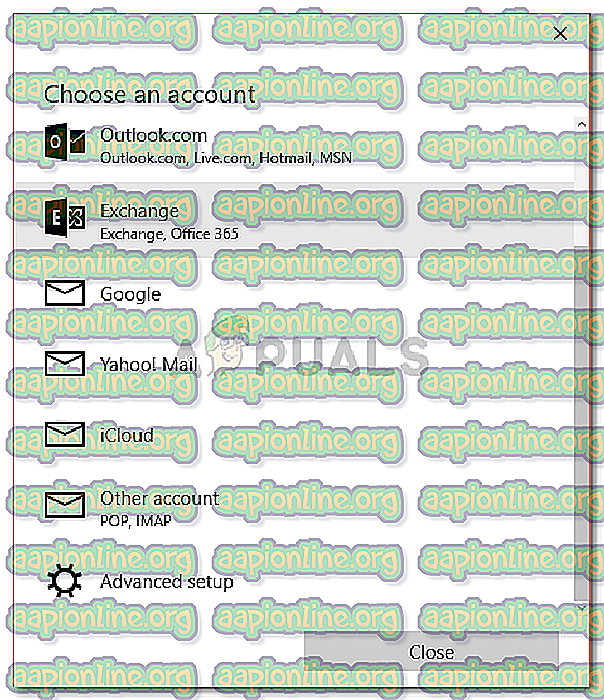
- Унесите своју адресу е-поште и кликните на Нект . Од вас ће се тражити да унесете лозинку.
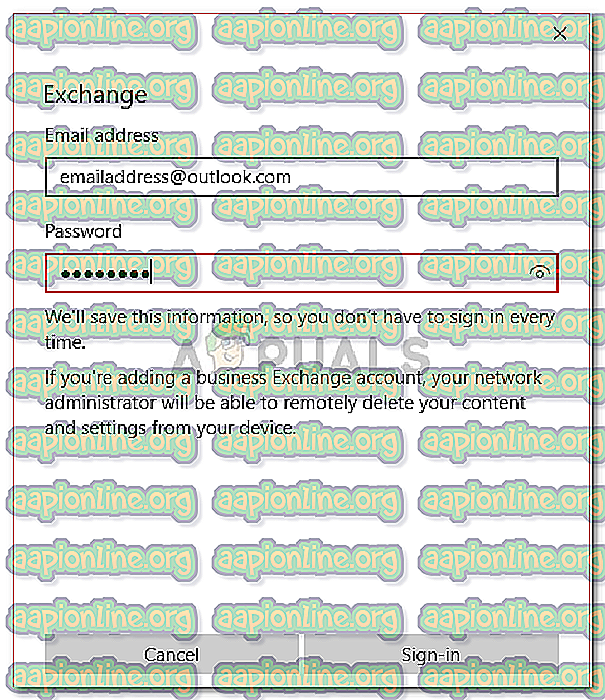
- Кликните на " Пријави се ".
- Готово! Проверите да ли је проблем решен.